Comment réparer le problème introuvable de Rockalldll.dll sous Windows 10
Publié: 2023-02-10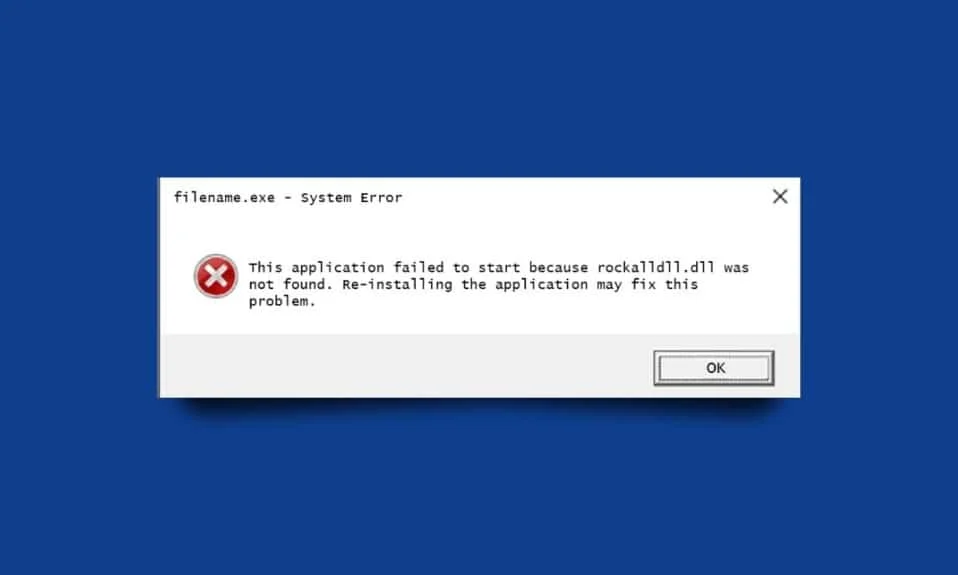
Lorsque vous installez un jeu sur votre ordinateur, vous êtes lié à diverses erreurs dll. Ces erreurs vous empêchent parfois d'accéder au jeu. L'une de ces erreurs est l'erreur Rockalldll.dll introuvable sous Windows 10. Cette erreur peut également vous empêcher d'accéder à un jeu particulier. Généralement, ce fichier dll se trouve dans DirectX et l'erreur se produit lorsqu'il est corrompu. Cependant, il peut y avoir d'autres erreurs pour le même problème. Dans ce guide, nous discuterons des raisons et des méthodes pour résoudre le problème Rockalldll.dll introuvable sur votre ordinateur Windows 10.
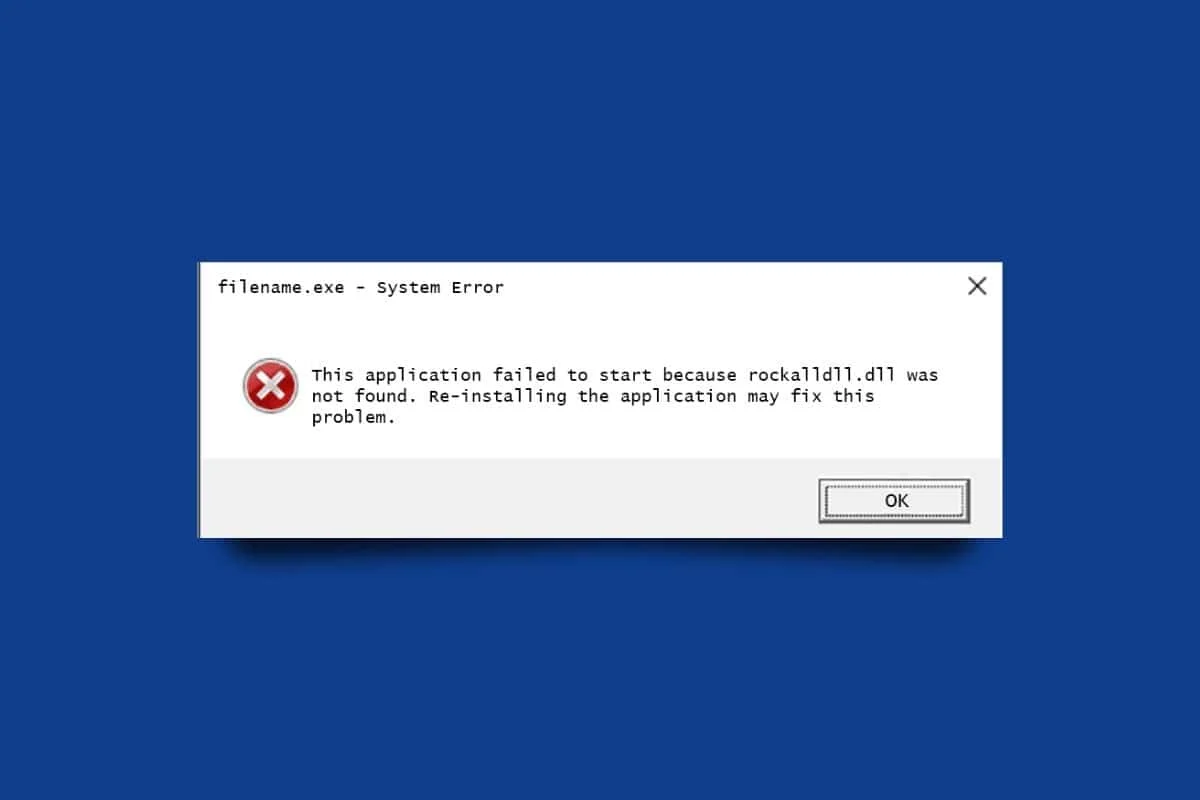
Comment réparer le problème Rockalldll.dll introuvable sous Windows 10
Continuez à lire pour trouver les méthodes expliquant comment résoudre le problème introuvable de Rockalldll.dll en détail avec des illustrations utiles pour une meilleure compréhension.
Quelles sont les raisons pour lesquelles Rockalldll.dll n'a pas été trouvé ?
Il peut y avoir plusieurs raisons à cette erreur sur votre ordinateur ; certaines des raisons générales sont mentionnées ici.
- L'une des causes les plus courantes de ce problème est un système corrompu ou des fichiers dll.
- Si vous avez supprimé par erreur le fichier Rockalldll.dll, vous aurez ce problème sur votre ordinateur.
- Une attaque de logiciel malveillant sur votre ordinateur peut également causer ce problème.
- Ce problème peut également être causé par un fichier dll corrompu avec l'utilitaire DirectX.
- Une mise à jour Windows obsolète est également considérée comme une raison possible de ce problème.
- Un pilote graphique obsolète ou corrompu sur votre ordinateur peut également provoquer cette erreur.
- Des problèmes d'installation avec Windows peuvent également provoquer cette erreur.
- Divers problèmes de matériel informatique peuvent également être responsables de l'erreur.
- Une mauvaise configuration du registre peut également être à l'origine de ce problème.
- Diverses erreurs de disque dur peuvent également être responsables de cette erreur.
Dans ce guide, nous discuterons de différentes méthodes pour résoudre le problème Rockalldll.dll introuvable.
Comment réparer le problème Rockalldll.dll introuvable sur Windows 10 ?
Voyons les méthodes pour résoudre le problème Rockalldll.dll introuvable sur votre PC/ordinateur portable Windows.
Méthode 1 : Réparer les fichiers système
Les erreurs DLL sont courantes lors de l'installation et de l'exécution d'un jeu sur un ordinateur Windows. Ces erreurs sont le plus souvent causées par des fichiers corrupt.dll sur votre ordinateur. Parfois, le problème de Rockalldll.dll introuvable peut également se produire en raison de fichiers système Windows corrompus. Vous pouvez essayer de réparer ces fichiers en exécutant diverses analyses sur votre ordinateur. Vous pouvez lire et suivre notre guide sur Comment réparer les fichiers système sur Windows 10 pour trouver les méthodes d'exécution des analyses pour réparer les fichiers corrompus sur votre ordinateur.
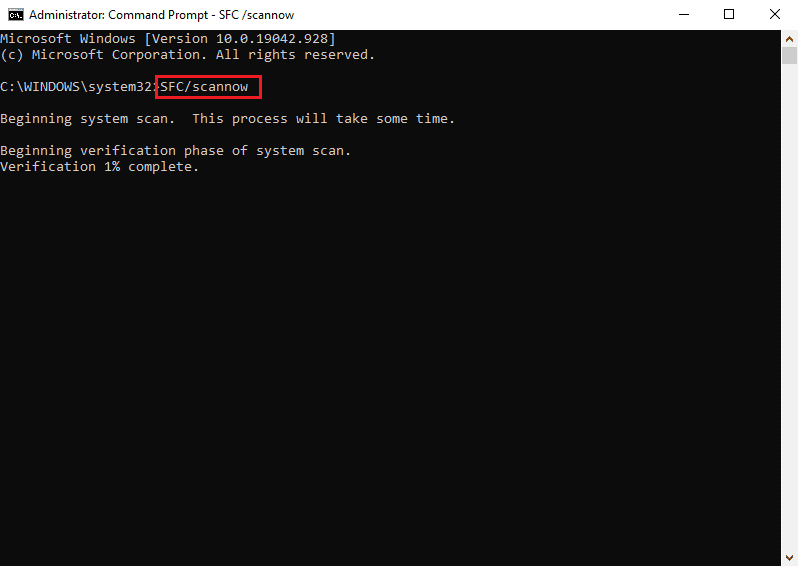
Méthode 2 : restaurer Rockalldll.dll à partir de la corbeille
Un utilisateur peut fréquemment rencontrer l'erreur Rockalldll.dll introuvable simplement parce qu'il a supprimé par erreur le fichier de son ordinateur. Cependant, si tel est le cas, le fichier doit toujours se trouver dans votre dossier Corbeille. Vous pouvez accéder à la corbeille et restaurer le fichier à partir de là.
1. Ouvrez la corbeille à partir du menu Démarrer.
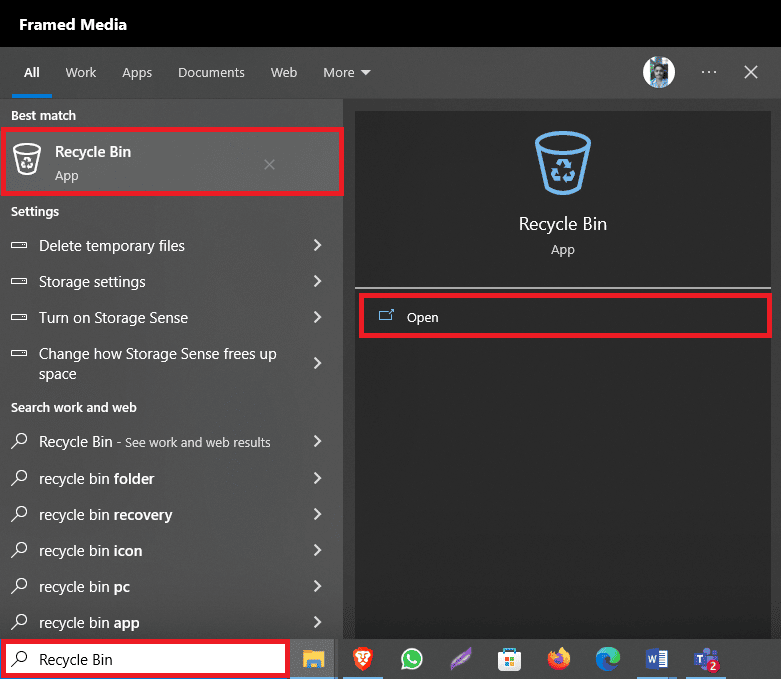
2. Maintenant, localisez et cliquez avec le bouton droit sur le fichier dll manquant .
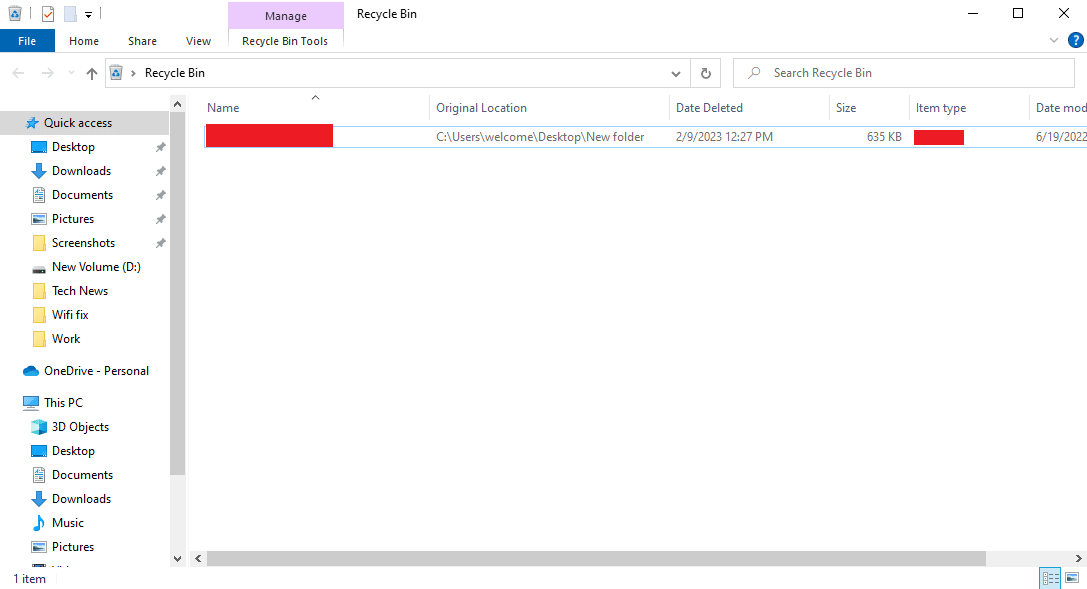
3. Maintenant, cliquez sur Restaurer .
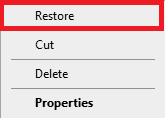
A lire également : Correction de l'erreur Ucrtbase.dll introuvable sous Windows 10
Méthode 3 : supprimer les logiciels malveillants de l'ordinateur
Bien que cette erreur soit courante avec les jeux sur Windows 10, si elle se reproduit fréquemment, cela peut être le signe d'une attaque de logiciel malveillant sur votre ordinateur. Par conséquent, vous devriez envisager d'effectuer une analyse des logiciels malveillants et de les supprimer de votre appareil. Vous pouvez consulter notre guide sur Comment supprimer les logiciels malveillants de votre PC sous Windows 10 pour supprimer une menace telle que les logiciels malveillants de votre ordinateur.
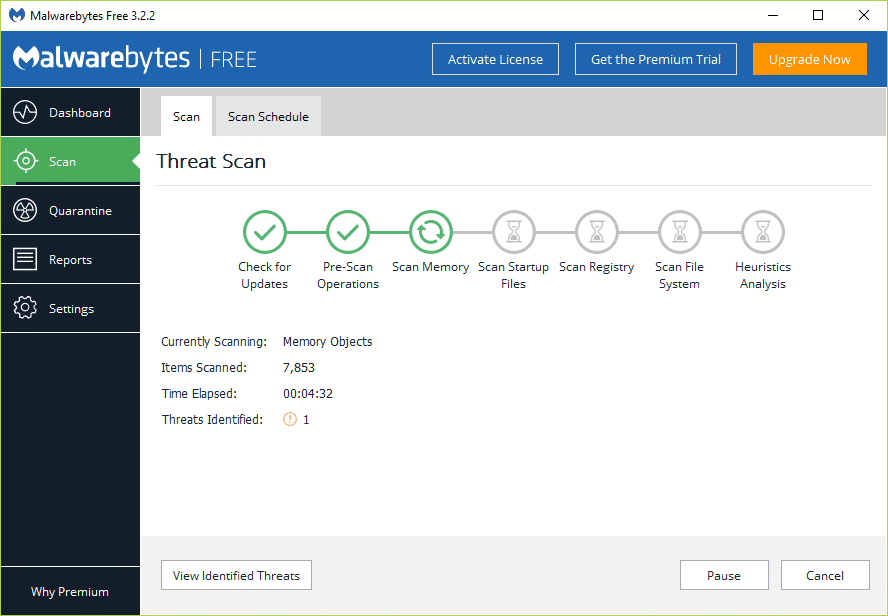
Méthode 4 : Diagnostiquer le disque dur
Parfois, des problèmes de disque dur sur votre ordinateur peuvent également provoquer cette erreur. Vous pouvez essayer de corriger ces erreurs en testant votre disque dur pour un éventuel problème avec celui-ci. Vous pouvez utiliser divers programmes tiers qui testent le disque dur de votre ordinateur et diagnostiquent les menaces potentielles pour votre ordinateur. Seagate SeaTools est un programme de test de disque dur populaire que vous pouvez essayer.
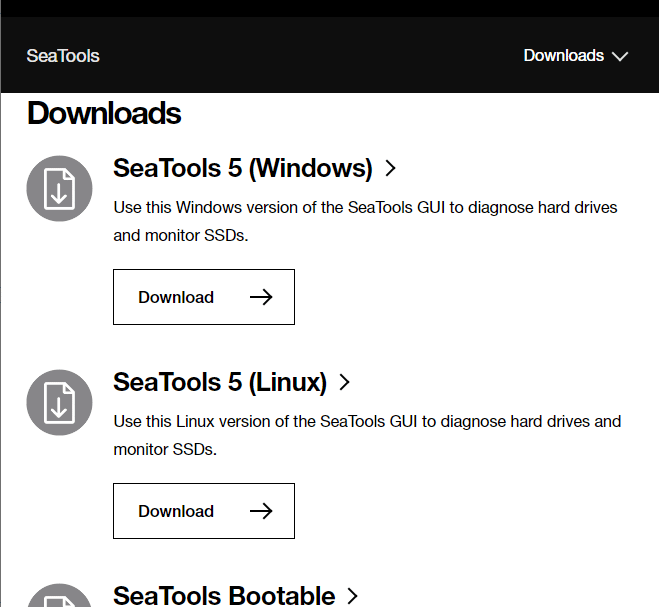
Méthode 5 : Mettre à jour le système d'exploitation Windows
Si vous n'avez pas mis à jour votre Windows depuis longtemps, vous pouvez rencontrer divers problèmes sur votre ordinateur. Il est très courant que les anciennes versions de Windows obtiennent plusieurs erreurs de dll. Vous pouvez essayer de résoudre le problème introuvable de Rockalldll.dll en installant les dernières mises à jour de Windows sur votre ordinateur. Vous pouvez consulter notre guide sur Comment télécharger et installer la dernière mise à jour de Windows 10 pour installer en toute sécurité les dernières mises à jour de Windows sur votre ordinateur et résoudre le problème Rockalldll.dll introuvable.
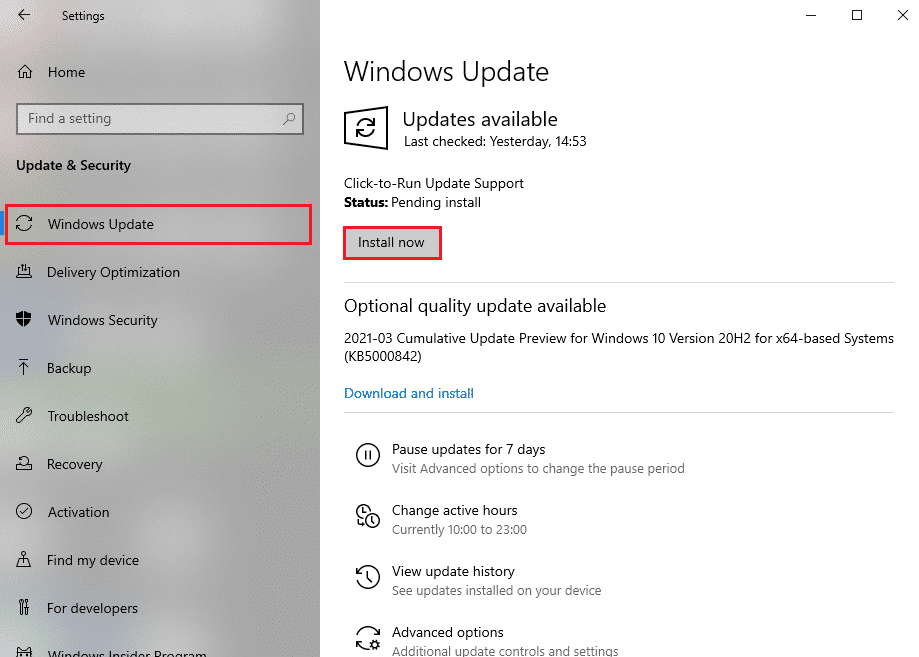
A lire également : Le correctif Arbiter.dll n'a pas été trouvé dans Windows 10

Méthode 6 : mettre à jour les pilotes graphiques
Un pilote graphique corrompu ou obsolète peut également déclencher cette erreur lors du chargement d'un jeu sur votre ordinateur. Une solution simple à ce problème consiste à mettre à jour le pilote graphique sur votre ordinateur. Si vous ne savez pas comment mettre à jour les pilotes sur votre ordinateur, vous pouvez consulter notre guide sur 4 façons de mettre à jour les pilotes graphiques dans Windows 10 pour mettre à jour en toute sécurité les pilotes sur votre ordinateur.
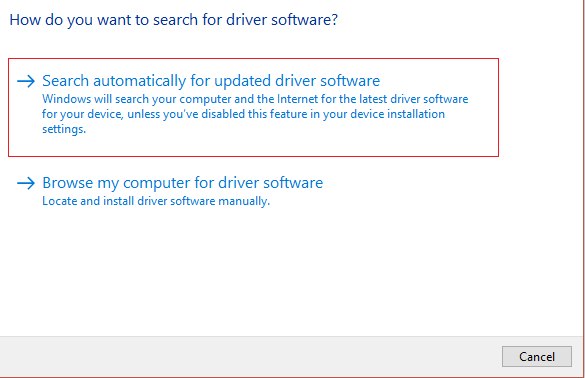
Méthode 7 : Restauration des pilotes
Si la mise à jour des pilotes ne vous aide pas et que vous continuez à avoir ce problème, vous pouvez essayer de restaurer le pilote graphique sur votre ordinateur pour résoudre le problème. Le pilote de restauration installera la mise à jour précédente du pilote sur votre ordinateur. Lisez et suivez notre guide sur Comment restaurer les pilotes sur Windows 10 pour restaurer en toute sécurité les pilotes sur votre ordinateur.
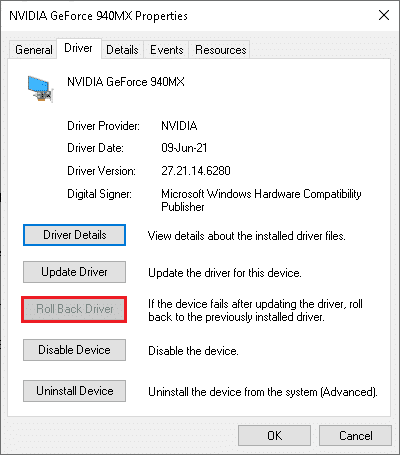
Continuez à lire pour savoir comment résoudre le problème Rockalldll.dll introuvable.
Méthode 8 : Réparer les paramètres du registre
Remarque : Les informations fournies ci-dessous sont uniquement à titre informatif. Nous n'approuvons pas ces applications tierces pour une utilisation ultérieure.
Si le problème est causé par des paramètres de registre incorrects, vous pouvez essayer de le résoudre en utilisant un nettoyeur de registre tiers. Ces applications vous aident à diagnostiquer et à réparer le problème. Divers nettoyeurs de registre tiers sont disponibles sur Internet, tels que CCleaner. Vous pouvez les installer pour trouver une solution à ce problème.
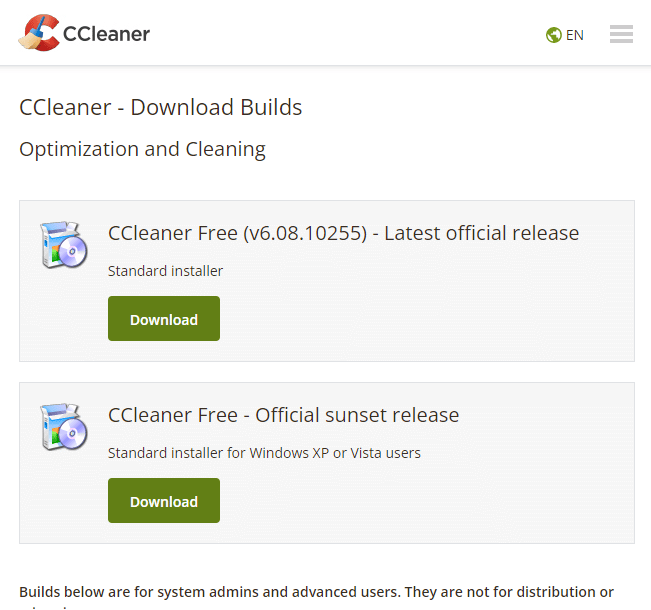
Lisez aussi : 20 façons de rendre Windows 10 plus rapide
Méthode 9 : réinstaller le programme problématique
Parfois, le problème peut être causé par une mauvaise installation du programme ou par des fichiers de programme corrompus. Vous pouvez essayer de réinstaller le programme pour résoudre ces problèmes.
1. Appuyez sur la combinaison de touches Windows + I pour ouvrir Paramètres .
2. Ici, cliquez sur Applications .
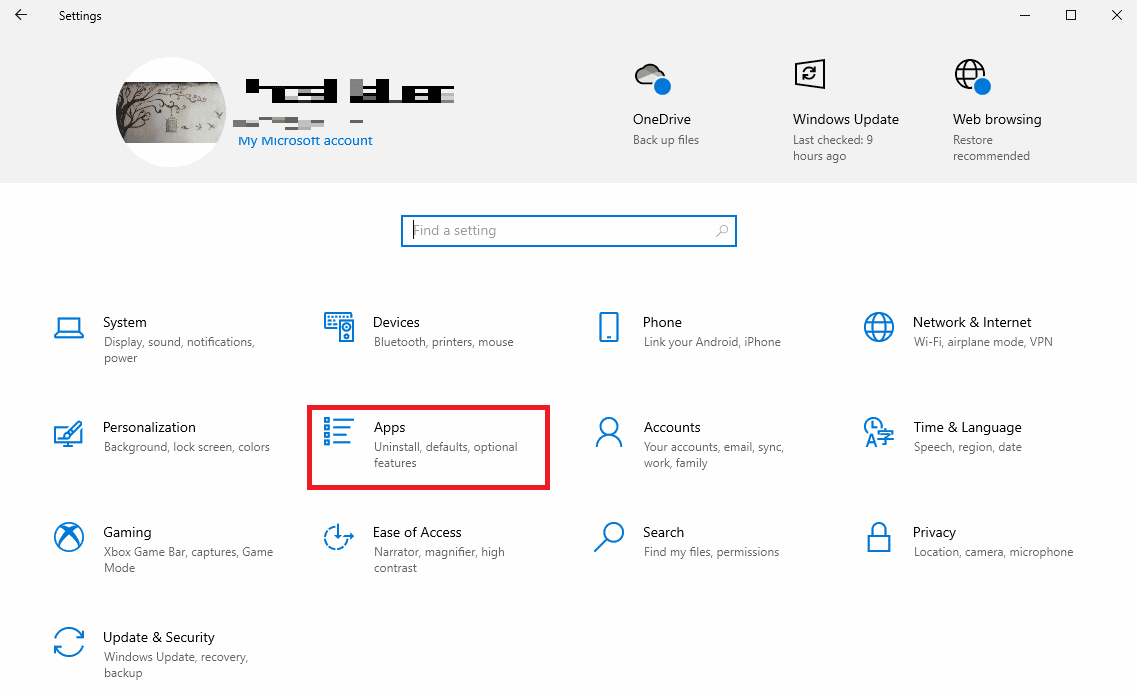
3. Maintenant, localisez l' application problématique et cliquez sur Désinstaller .
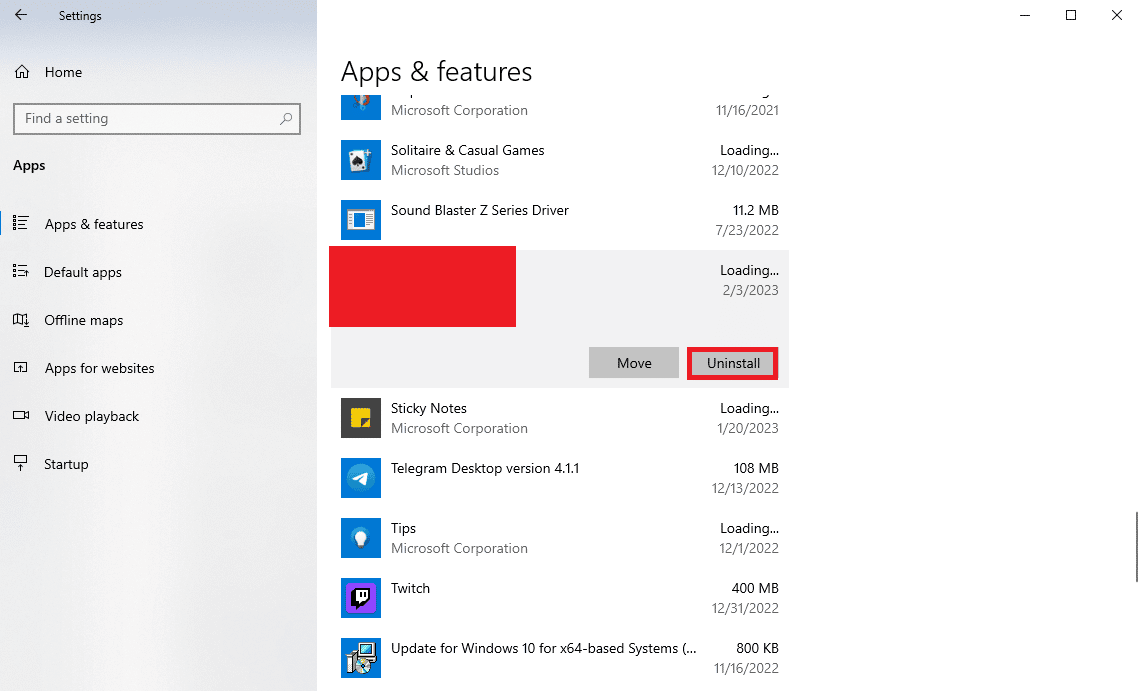
4. Encore une fois, cliquez sur Désinstaller pour confirmer l'action.
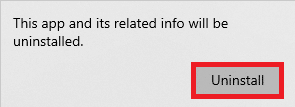
5. Réinstallez à nouveau le programme sur votre ordinateur.
Continuez à lire pour savoir comment résoudre le problème Rockalldll.dll introuvable.
Méthode 10 : réinstaller DirectX
DirectX est une collection essentielle d'API qui aident à rendre les graphiques d'un jeu sur votre ordinateur. DirectX inclut également un fichier Rockalldll.dll. Par conséquent, DirectX sur votre ordinateur peut être à l'origine de cette erreur. Vous pouvez essayer de réinstaller DirectX sur votre ordinateur pour résoudre le problème Rockalldll.dll introuvable. Vous pouvez lire et mettre en œuvre la méthode mentionnée dans notre guide Comment réinstaller DirectX dans Windows 10 pour réinstaller en toute sécurité cet utilitaire sur votre ordinateur.
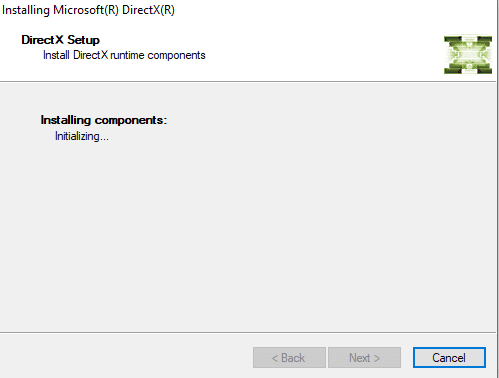
Lire aussi : Correction de l'erreur Fallout 3 Ordinal 43 Not Found
Méthode 11 : Résoudre les problèmes matériels
Si aucune des méthodes logicielles ne résout le problème, il peut y avoir des problèmes avec le composant matériel de votre ordinateur. Vous pouvez contacter un expert ou un centre de service pour diagnostiquer le problème et résoudre les problèmes découverts.
Méthode 12 : Réparer l'installation de Windows
Si aucune des méthodes ne vous aide et que vous ne trouvez pas de solution au problème, vous pouvez essayer de le résoudre en réparant l'installation de Windows 10 sur votre ordinateur. Si vous ne savez pas comment exécuter cette méthode, lisez et suivez notre guide Comment réparer l'installation de Windows 10 facilement pour effectuer les réparations de votre installation Windows.

Méthode 13 : Installation propre de Windows
Si les méthodes précédentes ne fonctionnent pas et que vous continuez à avoir le même problème, le problème peut être causé par Windows sur votre ordinateur. Vous pouvez essayer de résoudre ce problème en effectuant une nouvelle installation de Windows. Vous pouvez consulter notre guide sur Comment effectuer une installation propre de Windows 10 pour effectuer une installation propre de Windows 10 sur votre appareil.
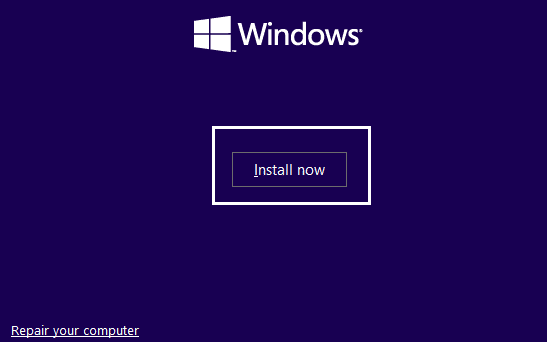
Foire aux questions (FAQ)
Q1. Qu'est-ce qui cause une erreur dll sur mon ordinateur ?
Rép . Il peut y avoir plusieurs raisons pour une erreur dll, par exemple, un fichier dll manquant ou des fichiers système corrompus.
Q2. Où puis-je trouver le fichier Rockalldll.dll ?
Rép . Généralement, le fichier Rockalldll.dll se trouve dans l'utilitaire DirectX.
Q3. Comment résoudre le problème du fichier dll introuvable si je l'ai supprimé par erreur ?
Rép . Si vous avez accidentellement supprimé un fichier dll sur votre ordinateur, vous pouvez essayer de le restaurer à partir de la corbeille de votre ordinateur.
Recommandé :
- Comment connecter des AirPods Pro sans étui
- 19 meilleurs logiciels de numérisation pour Windows 10
- Correction d'une erreur de serveur introuvable dans Firefox
- Planification GPU accélérée par le matériel : vaut-il la peine de l'activer ?
Nous espérons que vous avez appris comment résoudre le problème Rockalldll.dll introuvable . N'hésitez pas à nous contacter avec vos questions et suggestions via la section commentaires ci-dessous. Dites-nous également sur quel sujet vous souhaitez en savoir plus dans notre prochain article.
